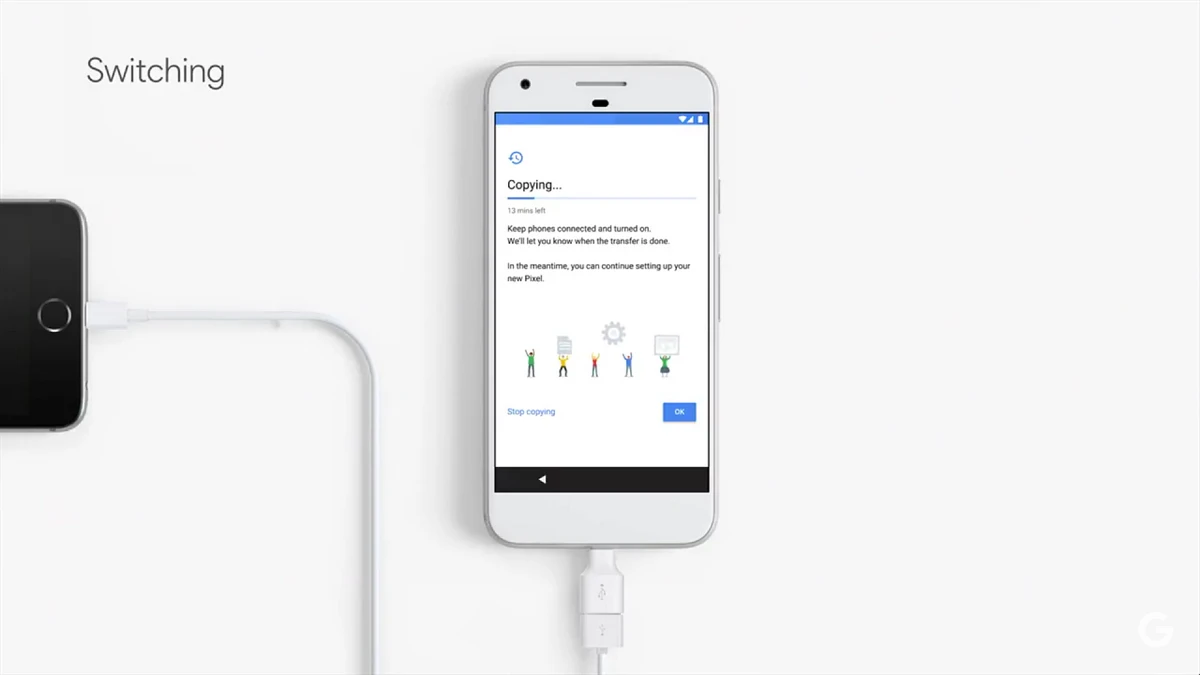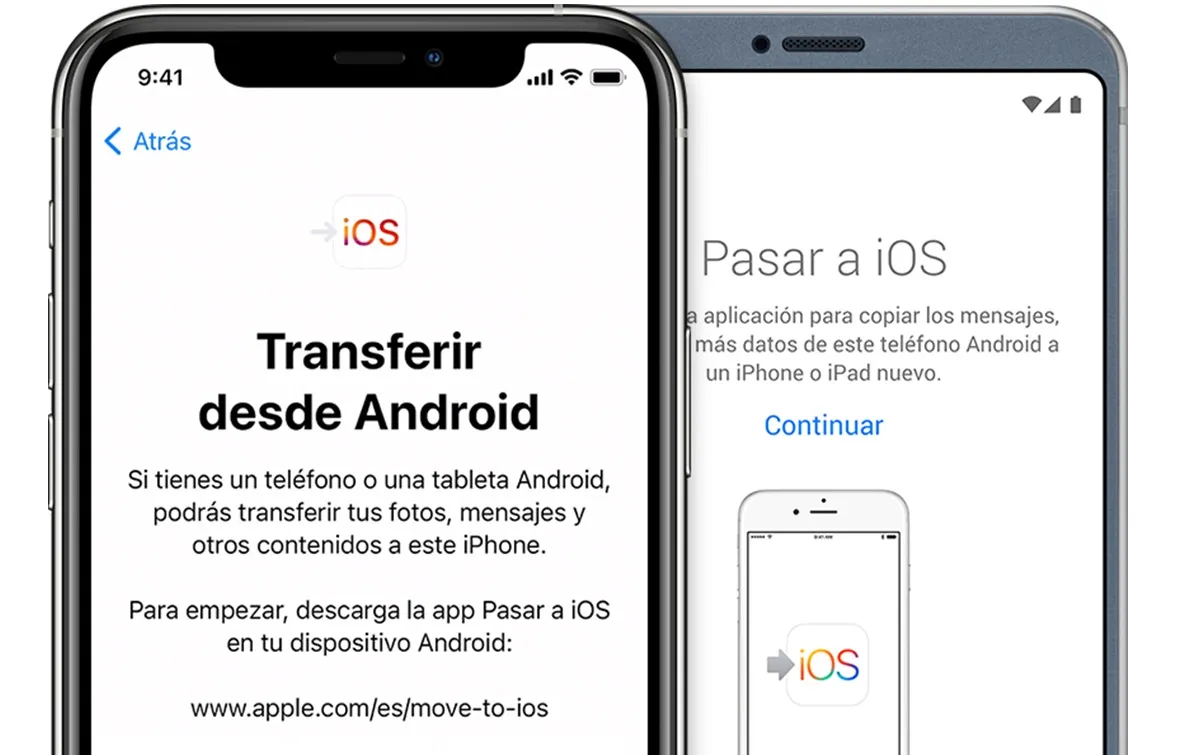
Смени мобилния телефон може да е главоболие. Ние не само трябва да намерим новото устройство, което харесваме и с техническите характеристики според нуждите ни. Ние също трябва да научим как предаване на мобилни данни към различна операционна система. Стъпка по стъпка, как да преминем към нашия нов телефон, без да губим данни, дори ако операционната система е различна.
В момента процесът е по-прост, тъй като повечето смартфони имат една от двете операционни системи: Android или iOS. Имаше малко повече трудности в миналото, когато имаше други конкуренти в бизнеса, като Windows Phone или Blackberry OS. Но през годините офертата е намалена. ние ви казваме стъпка по стъпка как да прехвърляте мобилни данни към друг с различна операционна система и без главоболие.
Прехвърляйте лесно мобилни данни на друг от различни операционни системи
Процедурата на запишете нашето съдържание и го подгответе за преместване на друго устройство Не е задължително да е главоболие. За щастие трансферите на информация се развиха и разработчиците на операционни системи предоставят лесни инструменти за избягване на загуба на информация при превключване от една към друга.
Прехвърляне на данни от iOS към Android
Ако решим да напуснем операционната система на Apple и да се обърнем към тази на Google, няма да можем да използваме опцията за възстановяване на данни през акаунт в Google. Но Android има процес, който улеснява прехвърлянето на някои данни. С помощта на копие на Google Диск можем да запазим част от съдържанието и за да го направите, трябва да изпълните следните стъпки:
- Изтегляме приложението Google Drive на iPhone.
- Влизаме с Google и избираме секцията Backup.
- Процесът на копиране на данни може да отнеме време в зависимост от количеството данни, с които разполагаме.
- Ще можем да запазим съдържанието на календара, списъка с контакти и резервно копие в Google Photos на мултимедийното съдържание.
След като копието приключи, получаваме достъп до нашия нов мобилен Android и потвърждаваме същия акаунт в Google и след това щракваме върху Възстановяване на резервно копие. Това, което няма да можем да възстановим, е личната информация и настройките за приложенията.
Прехвърляне на мобилни данни към друг от различни операционни системи Android към iOS
Ако сте решили да преминете от устройство с Android към такова, което работи с iOS, време е да разгледате как да преместите съдържанието си, без да губите нищо в процеса. Приложението на Apple се нарича Преместване в iOS, и изисква и двата телефона да бъдат включени по време на възстановяването на системата, за да работят.
- Трябва да изтеглите приложението на Android, да включите iPhone и да изберете опцията за прехвърляне на данни от Android в съветника за настройка.
- На телефона Andorid ще включим приложението и ще натиснем бутона за продължаване.
- На iPhone се появява код, който ще трябва да въведем, за да прехвърлим данните.
- Ще се появи контекстно меню, където можем да изберем какъв тип съдържание искаме да прехвърлим на iPhone.
Можете да изберете трансфер на различни данни, от имейл акаунти и снимки до съобщения, контакти или любими отметки в уеб браузъра. Можем също така да изберем приложенията, които искаме да изтеглим на iOS, но не се запазват данни за напредък или конфигурация от оригиналната система.
Мобилен трансфер на данни на същата операционна система
Когато прехвърлянето на данни се извършва между устройства с една и съща операционна система, процедурата е много по-лесна. Нямам усложнения на съвместимосттаПрехвърлянето на данни от един мобилен телефон с Android на друг или от един мобилен телефон с iOS на друг е почти автоматизирана и много пълна процедура. Стъпка по стъпка обясняваме и двете.
Прехвърляне на данни между устройства с Android
Най-добрият вариант е използвайте акаунт в google. Не изисква инсталиране на приложение на трета страна и е почти изцяло автоматизирано. В случай, че искате да използвате приложение, можете да опитате All Backup Restore, което е безплатно и много интуитивно.
- Отворете приложението на мобилния си телефон и изберете архивиране.
- Изберете данните за запазване.
- Отворете приложението на новия си мобилен телефон и заредете направения архив.
Прехвърляне на данни между iOS устройства
На устройства с iOS процесът е изключително лесен и бърз. Това е опция, наречена Quick Start, която новото ви устройство ще предложи. Когато е избрано, iOS ще зареди данните от предишния ви мобилен телефон, за да конфигурира и запазва автоматично лична информация, снимки, контакти и календар.
Заключение
Когато мислим за това прехвърляне на мобилни данни към друга операционна система, опитът е доста прост. Въпреки че несъвместимостта предотвратява прехвърлянето на всички аспекти на конфигурацията, основните инструменти и данни от календара, контактите и снимките могат да бъдат запазени и заредени без много усложнения. Винаги е важно да знаете алтернативите и механизмите за прехвърляне, преди да преминете от една операционна система към друга.